excel折线图制作详解
发布时间:2017-03-21 15:23
相关话题
在当今社会,用到EXCEL的机会越来越多,而EXCEL常用来数据统计,整理,分析,EXCEL折线图中有一个折线图的功能可以让大家的数据一目了然,可以形成对比,所以今天小编给大家带来EXCEL折线图的教程供大家学些学习。
excel折线图制作详解
选中Excel中的三行数据,包括文字。

然后点击插入-图表框中选择折线图图形-下三角中选择带数据标记的折线图。

选中横坐标,右击某一个点,选择设置数据系列格式。
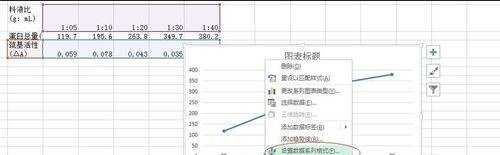
在弹出的右侧列表中选择次坐标轴。即生成了双坐标折线图。
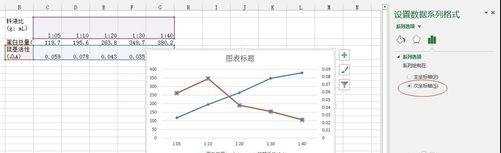
5此时还可以点击折线图右上方的加号,添加坐标轴标题,完成。
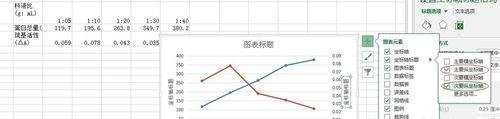

excel折线图制作详解的评论条评论